Windows 10如何配置本地WAMPSERVER测试环境
1、首先,下载WampServer的安装包。当前最新版本WampServer 3.0.4。(由于官网访问速度太慢,下载慢,我在上方已经提供下载地址)。下载好安装包之后,选择与系统相对应的位数(本人系统是64位的,选择64位的软件,反之选择32位的,即X86这个文件),如图:

2、双击打开软件,弹出框提示框,软件安装只提供了英语和法语语言,所以我们选择稍微懂点的English,点击“OK”。如图:

3、进入下一步,弹出软件许可条款,选择“I accept the agreement(我同意条款)” ,单击“Next”,如图:
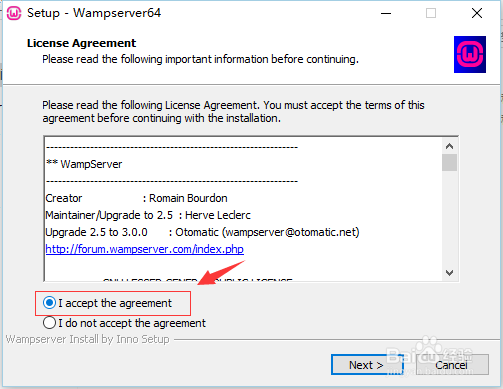
4、进入出现信息窗口,直接点击“Next”,如图:

5、进入软件选择安装路径窗口,默认路径是c:\wamp64,可以单击Browse(浏览)自己选择一个安装的路径,这里我用换到E盘路径(不建议大家把软件都安装到C盘中)。如图:

6、点击“Next”,出现出现信息确认窗口,如图:

7、单击“Install”(安装),进入安装过程,如图:

8、当软件安装快完成时会提示让你选择默认的浏览器(默认使用windows自带的ie,如果想更改为其他的浏览器,就点击是(Y),否则点否(N)),如图:

9、进入下一步,弹出选择默认的编辑器(使用默认的,点否(N),反之选择是(Y)),如图:

10、进入下一步,配置完成后弹出信息,如图:

11、进入下一步(点击“Next”),至此,软件安装完成。如图:

12、WampServer安装好之后,点击桌面上的快捷方式,等到系统托盘中的WampServer图标变成绿色,表示启动正常,这个时候在浏览器访问localhost(http://127.0.0.1/),可以看到如下图,说明软件安装成功,如图:

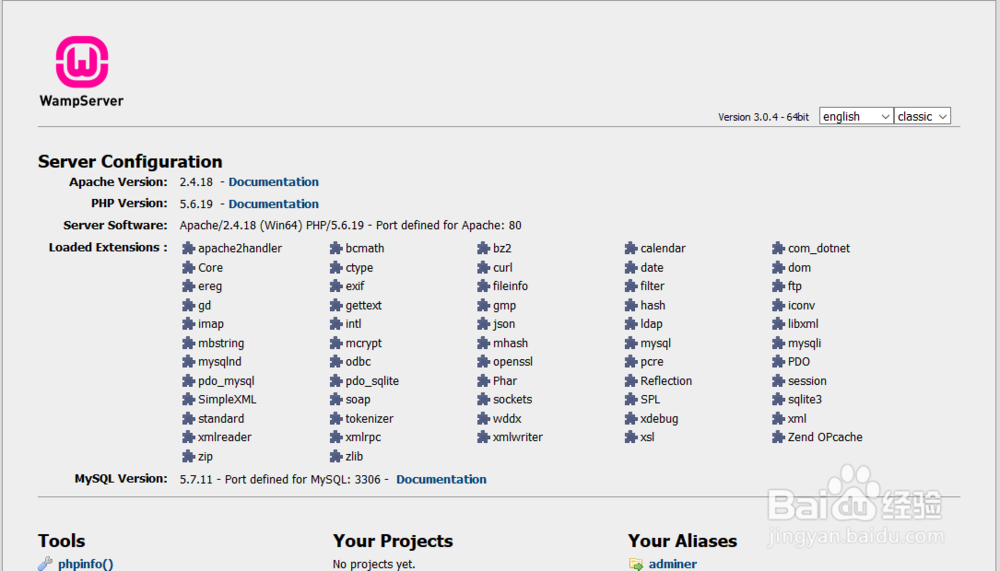
1、修改软件语言。在系统托盘中右击WampServer图标,鼠标移动到language,在右边弹出框选择chinese。如图:

2、启用php短标签。在系统托盘中单击WampServer图标,选择“PHP-php.ini”,进入php配置文件(配置文件会自动以记事本方式打开),如图:

3、进入php配置文件,使用快捷键“ctrl+h”,调出“查找替换”窗口,在查找内容中输入“short_open_tag = Off”,点击查找,然后把“off”修改成“On”,即可,重启软件,短标签启用成功。如图:
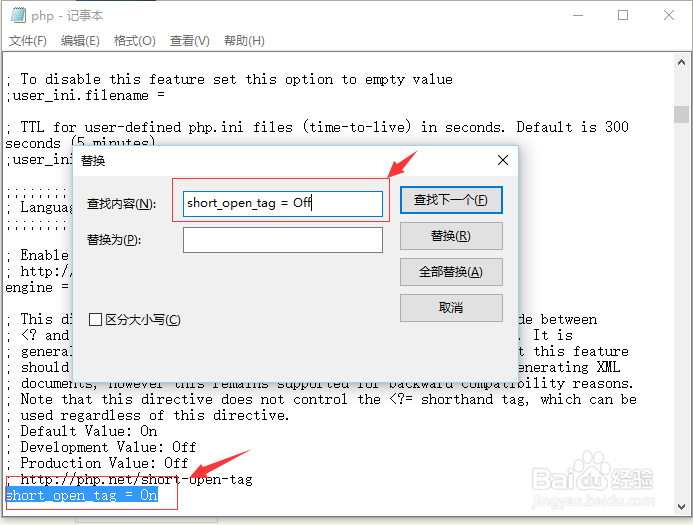
4、增加数据库密码。WampServer软件本身包含了一款基于PHP的MySQL数据库管理软件——phpMyAdmin,可以在系统托盘菜单上直接找到。在系统托盘中单击WampServer图标,选择“phpMyAdmin”,进入如图:

5、进入phpMyAdmin管理界面,输入默认用户名“root”,点击下方“执行”,如图:

6、进入数据库管理界面,在界面的“常规设置”中有一个“修改密码”。点击“修改密码”,如图:

7、进入,修改密码界面,输入我们要修改的密码后,点击“执行”。如图:

8、至此,数据库密码修改成功,如图:
